手机腾讯会议共享屏幕怎么用 手机腾讯会议共享屏幕操作步骤
日期: 来源:贝斯特安卓网
在现代社会随着互联网技术的飞速发展,各种在线会议工具也应运而生,其中腾讯会议作为一款颇受欢迎的在线会议工具,为用户提供了便捷高效的沟通方式,而在使用腾讯会议时,共享屏幕功能更是被广泛使用,可以让参与会议的人员实时查看展示内容,提升会议效果。手机腾讯会议如何实现共享屏幕呢?接下来我们将为大家详细介绍手机腾讯会议共享屏幕的操作步骤。
手机腾讯会议共享屏幕操作步骤
具体步骤:
1.打开手机上的腾讯会议。
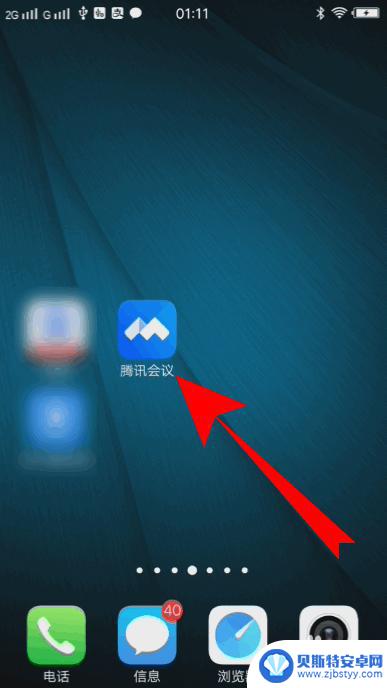
2.之后点击相应的会议。
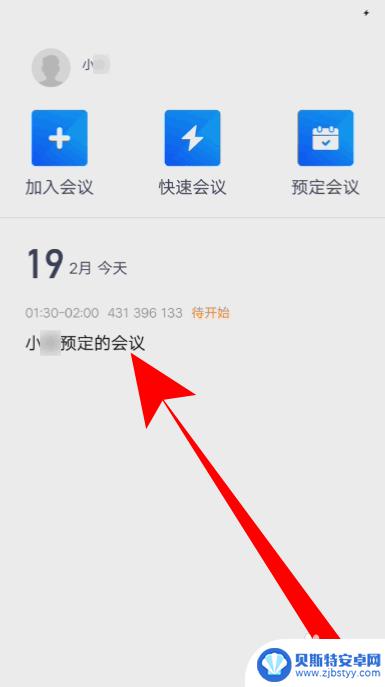
3.进入会议详情界面,点击进入会议。
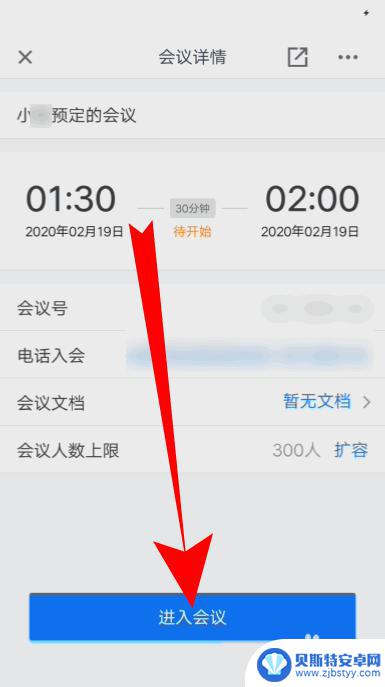
4.进入会议主界面,点击共享屏幕。
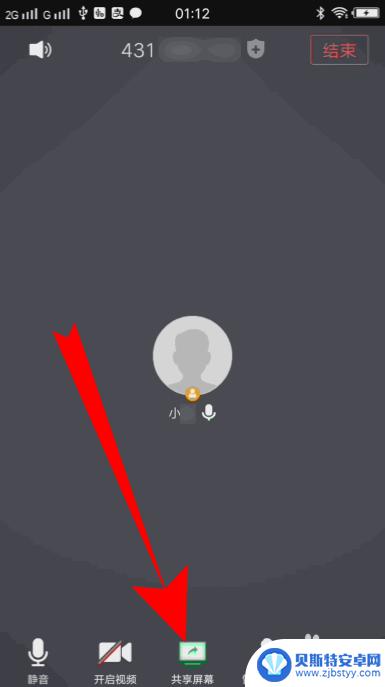
5.页面弹出在屏幕上显示所有内容,点击立即开始即可开启屏幕共享了。
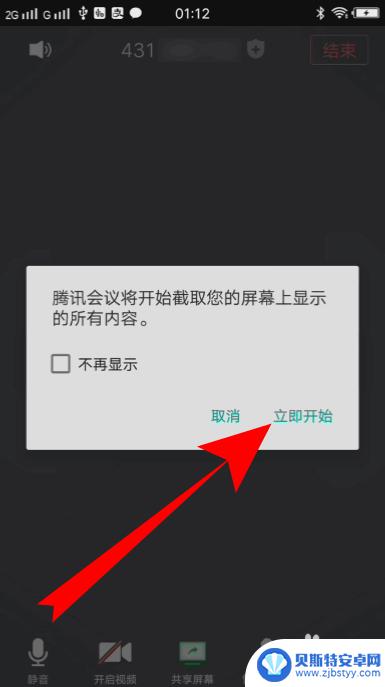
6.如果要关闭屏幕共享,点击停止共享即可。
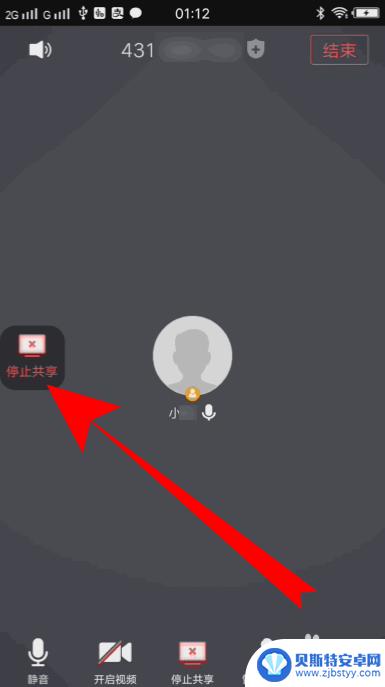
7.总结
1、打开手机上的腾讯会议。
2、之后点击相应的会议。
3、进入会议详情界面,点击进入会议。
4、进入会议主界面,点击共享屏幕。
5、页面弹出在屏幕上显示所有内容,点击立即开始即可开启屏幕共享了。
6、如果要关闭屏幕共享,点击停止共享即可。
以上就是手机腾讯会议共享屏幕的使用方法,如果你遇到同样的情况,可以参考我的方法来解决,希望对大家有所帮助。












